Lorsque vous envisagez de vendre, de donner ou de réutiliser un disque dur externe, il sera crucial de l'effacer, ce qui garantira la suppression complète de toutes vos informations personnelles et sensibles. Aujourd'hui, vous pouvez bénéficier de 4 méthodes efficaces pour effacer un disque dur externe sur un ordinateur Windows 11/10. Suivez les étapes et nettoyez votre disque dur externe maintenant.

- Partie 1 : Comment effacer le disque dur externe sous Windows 11/10 via iReaShare Data Wipe
- Partie 2 : Comment nettoyer un disque dur externe sous Windows 11/10 via le formatage
- Partie 3 : Comment effacer un disque dur externe sur un PC Windows via la gestion des disques
- Partie 4 : Comment effacer un disque dur externe sous Windows 11/10 via CMD
- Partie 5 : FAQ sur l'effacement du disque dur externe sous Windows 11/10
Partie 1 : Comment effacer le disque dur externe sous Windows 11/10 via iReaShare Data Wipe
iReaShare Data Wipe est un outil puissant conçu pour effacer en toute sécurité toutes les données de votre disque dur externe sur un PC Windows, garantissant qu'elles ne peuvent être récupérées par aucun moyen. Ce logiciel détecte facilement les périphériques de stockage externes connectés et son mode Deep Erase peut effacer les données existantes et supprimées en même temps.
Principales caractéristiques de cet essuie-glace de périphérique externe :
* Essuyez complètement un disque dur externe sur un PC Windows.
* Fournit des modes d'effacement rapide et d'effacement profond pour répondre à différentes exigences.
* Effacez les données supprimées sans possibilité de récupération.
* Effacez l'espace libre sur les SSD et les disques durs sans endommager les fichiers existants.
Téléchargez iReaShare Data Wipe.
Voici comment effacer soigneusement un disque dur externe sur un PC Windows 11/10 :
Étape 1 : Téléchargez et installez l'outil d'effacement des données sur votre PC Windows et connectez votre disque dur externe à votre PC.
Étape 2 : Choisissez « Drive Wiper » et sélectionnez votre périphérique de stockage externe. Sélectionnez ensuite le niveau " Deep Erase ".

Étape 3 : Cliquez sur « Effacer maintenant » > « OK » pour effacer toutes les données du disque dur externe. Une fois terminé, déconnectez-le en toute sécurité de votre PC.

Partie 2 : Comment nettoyer un disque dur externe sous Windows 11/10 via le formatage
Le formatage est une fonctionnalité Windows intégrée qui vous permet de supprimer toutes les données d'un disque dur externe. C'est une méthode simple et rapide, mais elle n'est peut-être pas aussi sécurisée que l'utilisation d'un outil d'effacement dédié. Si vous souhaitez simplement réutiliser votre périphérique de stockage, cette méthode conviendra. Mais si vous souhaitez faire don ou échanger votre disque dur externe, cette méthode n'est pas suffisamment sécurisée car les données supprimées peuvent être récupérées.
Voici le guide :
Étape 1 : Branchez le disque externe sur votre ordinateur Windows 11/10.
Étape 2 : Faites un clic droit sur le disque dur externe dans l'Explorateur de fichiers et sélectionnez « Formater ».
Étape 3 : Sélectionnez le système de fichiers (par exemple, NTFS, exFAT) et assurez-vous que l'option « Formatage rapide » est cochée. Vous pouvez la décocher pour un nettoyage plus approfondi, mais cela prendra plus de temps.
Étape 4 : Cliquez sur « Démarrer » pour commencer le formatage. Cela formatera le disque et supprimera son contenu.

Partie 3 : Comment effacer un disque dur externe sur un PC Windows via la gestion des disques
La gestion des disques est un autre outil intégré à Windows qui peut vous aider à effacer un disque dur externe. Cette méthode est plus complète qu'un simple formatage et offre des options supplémentaires pour gérer votre lecteur.
Voici les étapes :
Étape 1 : Appuyez sur « Windows » et « X » et choisissez « Gestion des disques » dans la liste.
Étape 2 : Dans la fenêtre « Gestion des disques », recherchez votre disque dur externe sous la liste des disques connectés.
Étape 3 : Faites un clic droit et sélectionnez « Supprimer le volume », ce qui supprimera la partition et toutes les données stockées sur le lecteur.
Étape 4 : Si vous souhaitez réutiliser le lecteur, vous pouvez cliquer avec le bouton droit sur l'espace non alloué et sélectionner « Nouveau volume simple » pour créer une nouvelle partition.
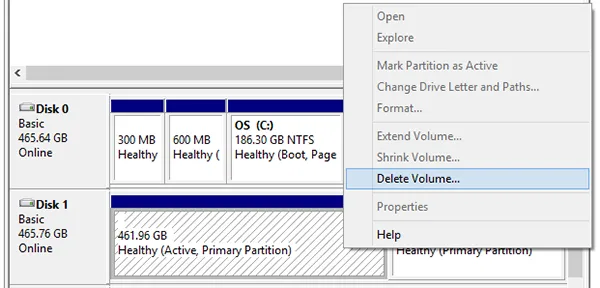
Partie 4 : Comment effacer un disque dur externe sous Windows 11/10 via CMD
L'utilisation de l'invite de commande (CMD) vous permet d'effectuer une méthode plus avancée et plus sécurisée pour effacer votre disque dur externe. Il est souvent utilisé lorsque vous souhaitez effacer complètement un lecteur sans recourir à d'autres outils. Cependant, les étapes sont légèrement compliquées.
Voici comment nettoyer un disque dur externe via CMD :
Étape 1 : Ouvrez l'invite de commande en tant qu'administrateur en cliquant sur " Windows " + " S ", en tapant " cmd ", en cliquant avec le bouton droit sur " Invite de commande " et en sélectionnant " Exécuter en tant qu'administrateur ".
Étape 2 : Dans la fenêtre « Invite de commandes », tapez « diskpart » et appuyez sur « Entrée ». Cela lancera l'outil de partitionnement de disque.
Étape 3 : Tapez « list disk » et appuyez sur « Enter » pour afficher tous les lecteurs connectés. Recherchez le numéro de votre disque dur externe.
Étape 4 : Tapez « select disk X » (remplacez « X » par le numéro de votre disque dur externe) et appuyez sur « Enter ».
Étape 5 : Saisissez « tout nettoyer » et appuyez sur « Entrée ». Cette commande effacera en toute sécurité le lecteur en écrasant toutes ses données.

Partie 5 : FAQ sur l'effacement du disque dur externe sous Windows 11/10
Q1 : Pourquoi dois-je effacer mon disque dur externe ?
Essuyer votre disque dur externe peut être important pour plusieurs raisons :
- Sécurité : pour garantir que les données personnelles ou sensibles sont complètement effacées avant de vendre, de donner ou de jeter le disque.
- Confidentialité des données : empêchez tout accès non autorisé à vos données.
- Installation propre : préparez le lecteur pour une nouvelle configuration sans fichiers ni partitions restants.
Q2 : Quelle est la différence entre le formatage et l’effacement d’un disque dur externe ?
- Formatage : cela supprime les données du disque mais ne les efface pas complètement. Les données sont toujours récupérables avec un logiciel spécialisé.
- Effacement : cela implique d'écraser les données plusieurs fois avec des modèles aléatoires ou prédéfinis pour rendre la récupération presque impossible.
Q3 : Windows offre-t-il un moyen d’effacer en toute sécurité les disques durs externes ?
Windows ne propose pas d'option intégrée pour effacer en toute sécurité un lecteur. Cependant, vous pouvez utiliser DiskPart dans l'invite de commande pour nettoyer le lecteur, bien que ce ne soit pas aussi sécurisé qu'un logiciel spécialisé comme iReaShare Data Wipe.
Conclusion
Selon vos besoins, vous pouvez choisir entre la simplicité de formatage ou la sécurité d' iReaShare Data Wipe pour effacer votre disque dur externe sur votre PC Windows 11/10. Si vous souhaitez un effacement complet des données, cette dernière solution sera un meilleur choix. Dans l’ensemble, nous espérons que vous pourrez nettoyer votre disque externe sur votre PC sans aucun problème.
Articles connexes
Comment réinitialiser facilement un disque dur sous Windows 11/10 [étape par étape]
Résolu : Comment réinitialiser Windows 7 en toute sécurité avec 4 méthodes





























































